Window Capture Bron
Met de Window Capture bron kunt u bepaalde vensters van apps van derden of een deel ervan vastpakken en wat daar wordt weergegeven als video aanbieden voor gebruik in elke laag die een videobron ondersteunt. Webbrowser vastleggen
Gebruik de webbrowserbron om webinhoud vast te leggen
Voor het speciale geval van het vastleggen van een webpagina hebben we een Webbrowser Vastleggen Bron.
De bron voor het vastleggen van vensters toevoegen
Om de Window Capture bron aan uw mimoLive document toe te voegen klikt u op de "+" knop bovenaan de Bronnenopslag om een lijst met beschikbare brontypes weer te geven. Zoek de Window Capture bron en sleep het naar de Bronnenopslagplaats.
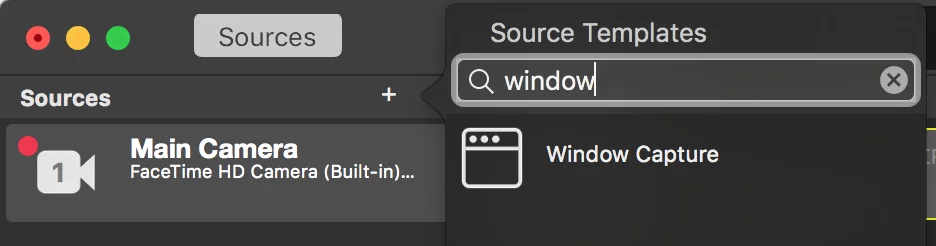
Het vast te leggen venster selecteren
Om een bepaald venster te selecteren om vast te leggen klik je op het pop-upvenster "Window to capture" (Venster vastleggen). Je ziet een lijst met alle actieve vensters op je Mac.
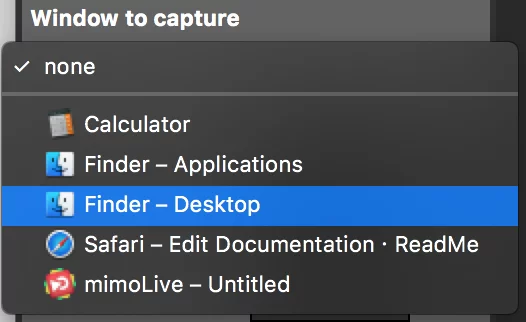
Slechts een deel van het venster pakken
Soms is het zinvol om alleen een bepaald gebied van een venster te pakken. Hiervoor kun je bijsnijdmarkeringen instellen vanaf elke rand. Door op de knop met het actietoetsje te klikken, krijg je een voorbeeld van het vastgepakte venster. De rode rand geeft het gebied aan dat moet worden vastgepakt. Je kunt de rode hendels verslepen om alleen een bepaald deel van het venster te pakken. Bovenaan zijn er drie knoppen om de zoomfase van het voorbeeld te regelen. Zoom in om pixel-nauwkeurige controle te hebben.
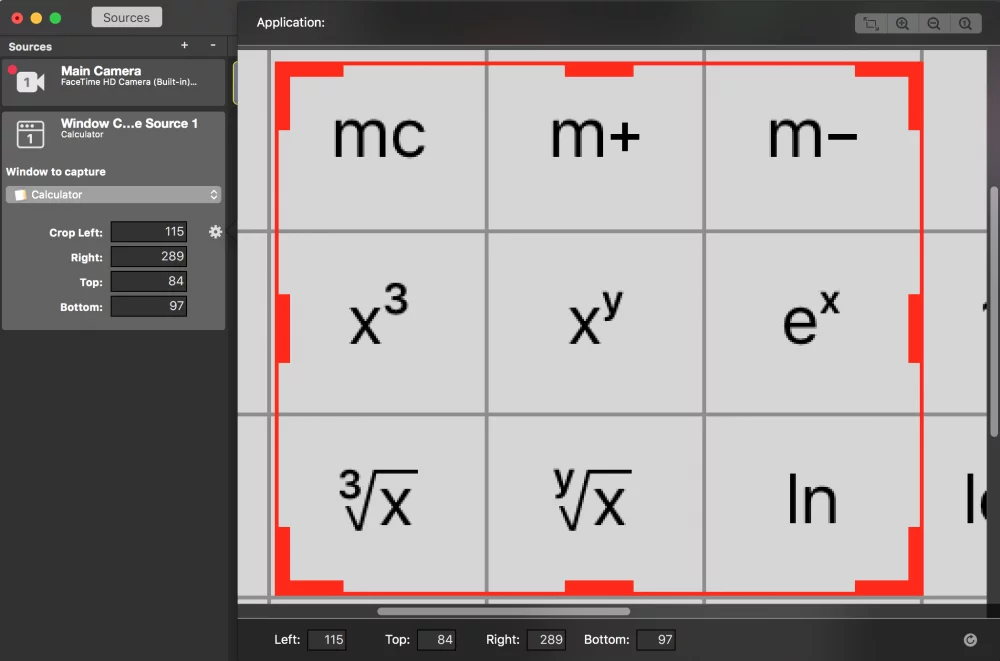
Capturing Computer Audio
Om te leren hoe u computeraudio kunt vastleggen, gaat u naar Sources (Input) / Computer Audio.

